GridView是Android界面设计中非常常见的控件,使用GridView可以实现大量数据的展示,并且可以进行快速的操作。在实际应用中,我们常常需要删除GridView中的某些数据,这就需要我们使用GridView的删除功能了。
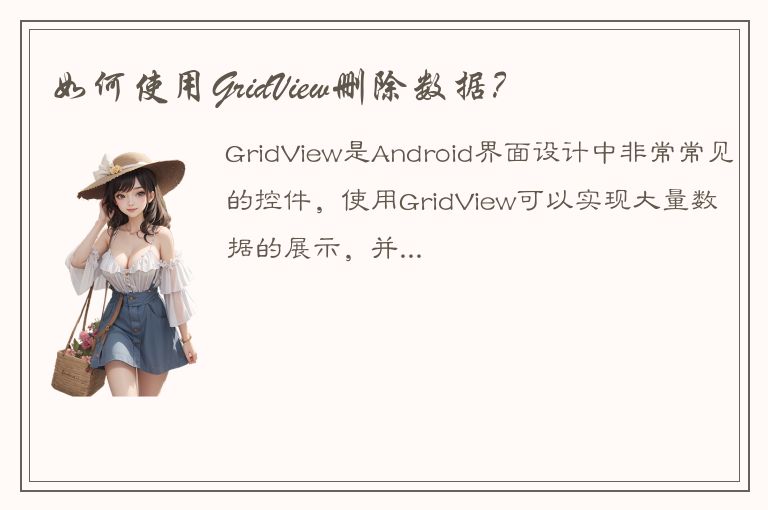
GridView提供了很多删除数据的方法,本文将结合实例,详细讲解GridView的删除功能。下面我们先来了解一下GridView的基本操作。
GridView基本操作
GridView是由一个网格布局来展示数据的控件,一个GridView中的每个单元格都可以显示一条数据。GridView的使用非常简单,只需要在XML布局文件中添加GridView控件并为其设置适配器即可。以下是GridView的基本操作步骤:
1.在XML布局文件中定义GridView控件
android:id="@+id/gridView" android:layout_width="match_parent" android:layout_height="match_parent" android:numColumns="3" android:horizontalSpacing="10dp" android:verticalSpacing="10dp" android:stretchMode="columnWidth" android:gravity="center" /> 2.在Activity中实例化GridView控件 GridView gridView = findViewById(R.id.gridView); 3.创建数据源 String[] datas = new String[]{"数据1", "数据2", "数据3", "数据4", "数据5", "数据6", "数据7", "数据8", "数据9", "数据10", "数据11", "数据12", "数据13", "数据14", "数据15", "数据16", "数据17", "数据18", "数据19", "数据20"}; 4.创建适配器 ArrayAdapter android.R.layout.simple_list_item_1, datas); 5.为GridView设置适配器 gridView.setAdapter(adapter); 以上步骤就是GridView的基本操作,它们可以使用在展示数据的场景中。 GridView删除数据方法 除了展示数据,GridView还提供了一些操作数据的方法,其中最常用的就是删除数据。GridView提供了两种删除数据的方法。一种是直接在适配器中删除需要删除的数据,然后刷新数据。另一种是使用OnItemLongClickListener监听器来监听用户的长按事件,弹出对话框询问用户是否删除该条数据,用户确认之后再删除数据。 1. 在适配器中删除数据 我们可以通过适配器的remove()方法直接删除需要删除的数据,然后调用notifyDataSetChanged()来刷新数据。以下是在适配器中删除数据的代码: //获取数据源 String[] datas = new String[]{"数据1", "数据2", "数据3", "数据4", "数据5", "数据6", "数据7", "数据8", "数据9", "数据10", "数据11", "数据12", "数据13", "数据14", "数据15", "数据16", "数据17", "数据18", "数据19", "数据20"}; //创建适配器 ArrayAdapter android.R.layout.simple_list_item_1, datas); //为GridView设置适配器 gridView.setAdapter(adapter); //删除第1条数据 adapter.remove("数据1"); //刷新数据 adapter.notifyDataSetChanged(); 2. 使用OnItemLongClickListener删除数据 另一种删除数据的方法是使用OnItemLongClickListener监听器来监听长按事件,然后在弹出对话框中让用户确认是否删除该数据,用户确认之后再删除数据。代码如下: //给GridView添加长按事件监听器 gridView.setOnItemLongClickListener(new AdapterView.OnItemLongClickListener() { @Override public boolean onItemLongClick(AdapterView parent, View view, int position, long id) { //创建对话框 AlertDialog.Builder builder = new AlertDialog.Builder(MainActivity.this); builder.setMessage("确定要删除这条数据吗?"); builder.setPositiveButton("确定", new DialogInterface.OnClickListener() { @Override public void onClick(DialogInterface dialog, int which) { //获取数据源 String[] datas = new String[]{"数据1", "数据2", "数据3", "数据4", "数据5", "数据6", "数据7", "数据8", "数据9", "数据10", "数据11", "数据12", "数据13", "数据14", "数据15", "数据16", "数据17", "数据18", "数据19", "数据20"}; //创建适配器 ArrayAdapter android.R.layout.simple_list_item_1, datas); //删除数据 adapter.remove(datas[position]); //刷新数据 adapter.notifyDataSetChanged(); } }); builder.setNegativeButton("取消", null); builder.show(); return true; } }); 以上是两种删除数据的方法,可以根据具体情况选择使用哪种方法。 结语 到此为止,我们已经详细介绍了GridView的删除数据功能。在实际应用中,我们可以根据需求选择删除数据的方法,并加以改变,从而实现更为灵活的操作。GridView的使用非常广泛,希望本文能够帮助读者更好地掌握GridView的使用技巧。




 QQ客服专员
QQ客服专员 电话客服专员
电话客服专员